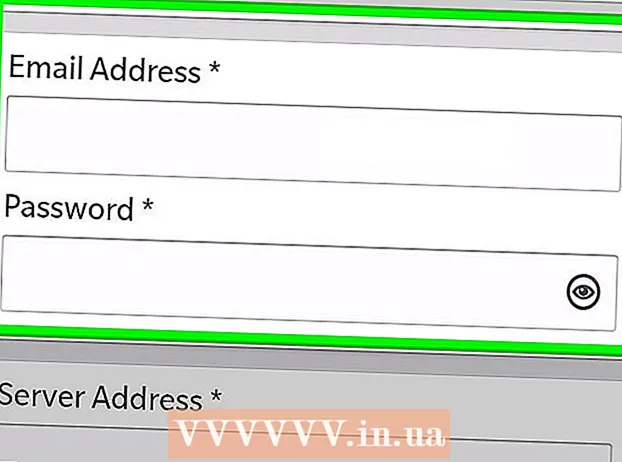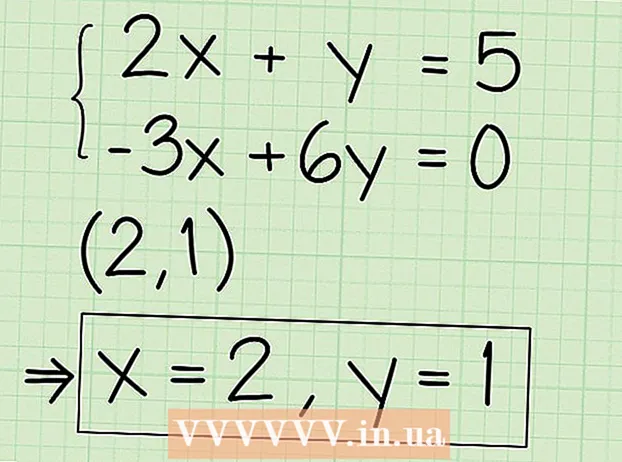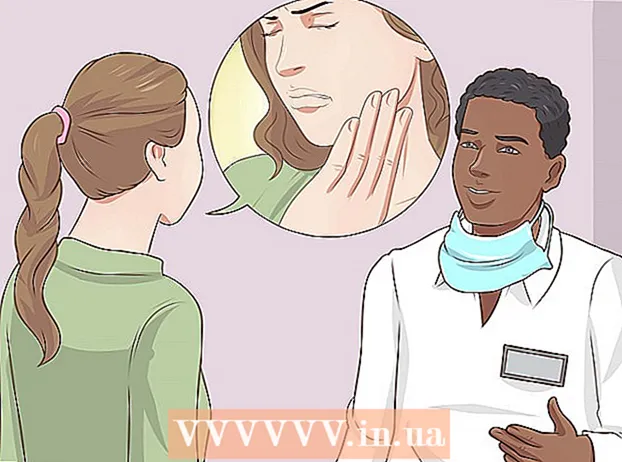Autor:
Monica Porter
Fecha De Creación:
15 Marcha 2021
Fecha De Actualización:
27 Junio 2024

Contenido
Este wikiHow te enseñará cómo guardar la instantánea tomada antes de enviarla, así como la instantánea que recibiste en el carrete.
Pasos
Método 1 de 2: guarde su complemento antes de enviar
Abre Snapchat. Una aplicación amarilla con una imagen fantasma blanca en la pantalla o en una carpeta determinada en la pantalla de inicio.
- Si aún no ha configurado y creado una cuenta de Snapchat, deberá continuar antes de continuar.

Deslizar hacia abajo. Snapchat siempre tiene la cámara frontal abierta, por lo que debes deslizar el dedo hacia abajo para abrir la pantalla de inicio de Snapchat.
Haga clic en el ícono de ajustes en la esquina superior derecha de la pantalla. Aparecerá el menú de configuración de Snapchat.

Hacer clic Recuerdos. Esta opción está debajo Mi cuenta (Mi cuenta) está en la mitad superior del menú de configuración.
Hacer clic Salvar a (Guardar en) debajo de las opciones Ahorro (Guardar) está en la parte inferior del menú Recuerdos.

Escoger Solo rollo de cámara. Esto le permite guardar la instantánea directamente en la galería de fotos de su teléfono antes de enviarla.- Escoger Recuerdos si solo desea guardar fotos en Snapchat Memories (álbumes personales de instantáneas e historias favoritas que puede encontrar y compartir). Obtén más información en línea sobre cómo usar Snapchat Memories.
- Escoger Recuerdos y rollo de cámara si desea guardar en el servidor de Snapchat y en la biblioteca de fotos de su teléfono.
Regrese a la pantalla de inicio de Snapchat. Presiona el botón Atrás en la esquina superior izquierda de la pantalla hasta llegar a la página de inicio.
Desliza hacia arriba en la pantalla de inicio. Se abrirá Camnera Snapchat.
Snap snap. Haga clic en el botón Capturar para tomar una foto o manténgalo presionado durante mucho tiempo para grabar un video. Este gran botón circular está en la parte inferior de la pantalla y desaparecerá cuando termine de disparar. Una vez que se graba la foto o el video, puede personalizar el complemento con texto, dibujos y pegatinas.
- Haga clic en el icono lápiz en la esquina superior derecha para dibujar snap. Puede cambiar el color del trazo del pincel haciendo clic en el icono de la serie de colores debajo de la imagen del lápiz. Aparecerá una barra de colores cuando toque el icono de lápiz, y el lápiz también muestra el color actual del texto.
- Haga clic en el icono de texto T en la esquina superior derecha junto al lápiz para agregar un título. Aparecerá un teclado virtual en la mitad inferior de la pantalla y podrá comenzar a editar. Presione la T nuevamente para elegir un color diferente o agrandar el texto.
- Haga clic en el icono cuadrado junto a la letra T en la parte superior de la pantalla. Aparecerá el menú de pegatinas. Seleccione la calcomanía que desea agregar al complemento. También puede agregar emojis Bitmoji desde este menú.
- Haga clic en el icono tijeras para crear tu propia pegatina. Esto le permite copiar y pegar cualquier cosa en el complemento.
- Obtenga más información sobre el uso de Snapchat para obtener sugerencias geniales.
presiona el botón Salvado. El icono de la flecha hacia abajo junto al botón del temporizador del obturador se encuentra en la esquina inferior izquierda de la pantalla. Después de tocar, la foto se guardará en el rollo de la cámara. anuncio
Método 2 de 2: guarda el complemento que obtienes
Abre Snapchat. Una aplicación amarilla con una imagen fantasma blanca en la pantalla o en una carpeta determinada de la pantalla de inicio.
- Si aún no ha configurado y creado una cuenta de Snapchat, deberá continuar antes de continuar.
Desliza a la derecha. Snapchat siempre abre la pantalla de la cámara frontal, por lo que debes deslizar el dedo hacia la derecha para ir a la página de Chat y ver la instantánea que recibiste.
Haga clic en el complemento que desea guardar. El Snap se abrirá y tendrá 10 segundos para volver a verlo.
- Solo puede ver el complemento una vez al día.No puede ver o tomar una instantánea que haya abierto y cerrado previamente, a menos que tome una instantánea directamente durante la reproducción.
Tome una captura de pantalla antes de que expire el complemento. Mantenga presionado el botón fuente y Casa al mismo tiempo y luego dejarlo ir. Oirá el sonido del obturador de la cámara y el monitor parpadeará, lo que indica que se acaba de tomar la captura de pantalla. La captura de pantalla de la instantánea se guardará en el rollo de la cámara. anuncio